Combinación de registros duplicados para cuentas, contactos o clientes potenciales
Este artículo se aplica a Dynamics 365 Customer Engagement (on-premises) versión 9.1 utilizando el cliente web heredado. Si está usando la Interfaz unificada, sus aplicaciones funcionan igual que la Interfaz unificada para modelos basados en Power Apps. Para la versión de Power Apps de este artículo, consulte: Combinar registros duplicados
Los registros duplicados pueden introducirse en los datos cuando usted u otros usuarios escriben datos manualmente o importan datos en masa. Dynamics 365 Customer Engagement (on-premises) ayuda a abordar los duplicados potenciales mediante la detección de duplicados para registros activos como cuentas, contactos, y clientes potenciales. Al combinar un registro también se combinará cualquier registro relacionado o secundario. El administrador también puede configurar reglas de detección de duplicados para otras situaciones.
Por ejemplo, supongamos que introduce un registro de contacto, Jim Glynn, junto con un número de teléfono móvil. La regla de detección de duplicados descubre que usted ya tiene un registro similar, y muestra este cuadro de diálogo.
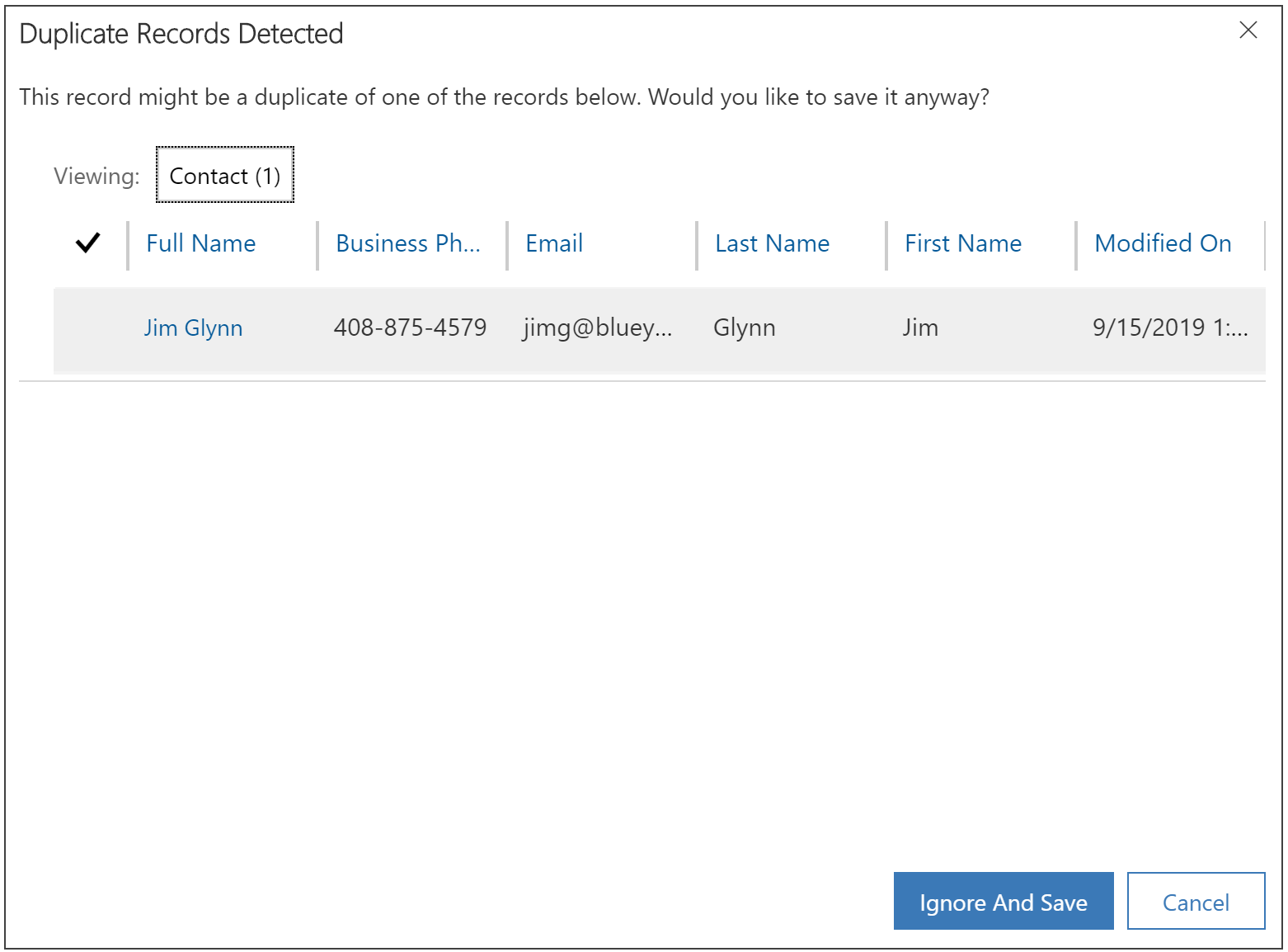
Usted no está seguro si se trata de un nuevo registro (uno que parece tener el mismo nombre que un contacto existente) o un duplicado, por lo que hace clic en Guardar.
A continuación, vaya a la lista Mis contactos activos y vea que ahora tiene dos registros con el mismo nombre. Después de revisar los registros, determina que son duplicados que se deben combinar.
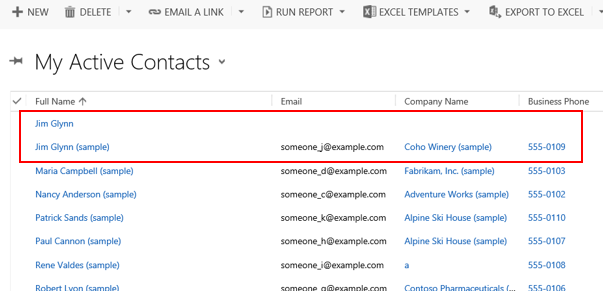
Dynamics 365 Customer Engagement (on-premises) incluye reglas de detección de duplicados para cuentas, contactos y clientes potenciales. Estas reglas están activadas automáticamente, de modo que no es necesario que realice nada para configurar la detección de duplicados para estos tipos de registros.
Nota
Si está disponible en el sistema, también puede comprobar si existen duplicados en otros tipos de registro, además de los contactos, cuentas y clientes potenciales. Consulte al administrador del sistema. Buscar el administrador o la persona de soporte de Dynamics 365 Customer Engagement (on-premises)
Combinar registros duplicados
Seleccione los registros duplicados, y después haga clic en Combinar.
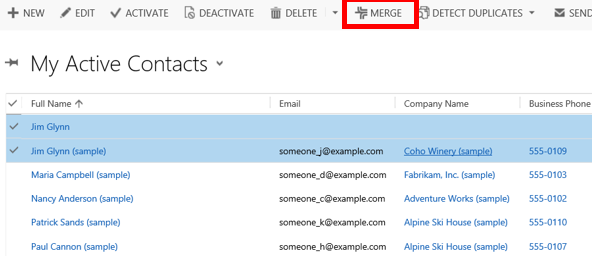
En el cuadro de diálogo Combinar registros, seleccione el registro maestro (el que desea mantener,) y seleccione cualquier campo en el nuevo registro que desea combinar en el registro maestro. Los datos de estos campos pueden reemplazar los datos existentes al registro maestro. Haga clic en Aceptar.
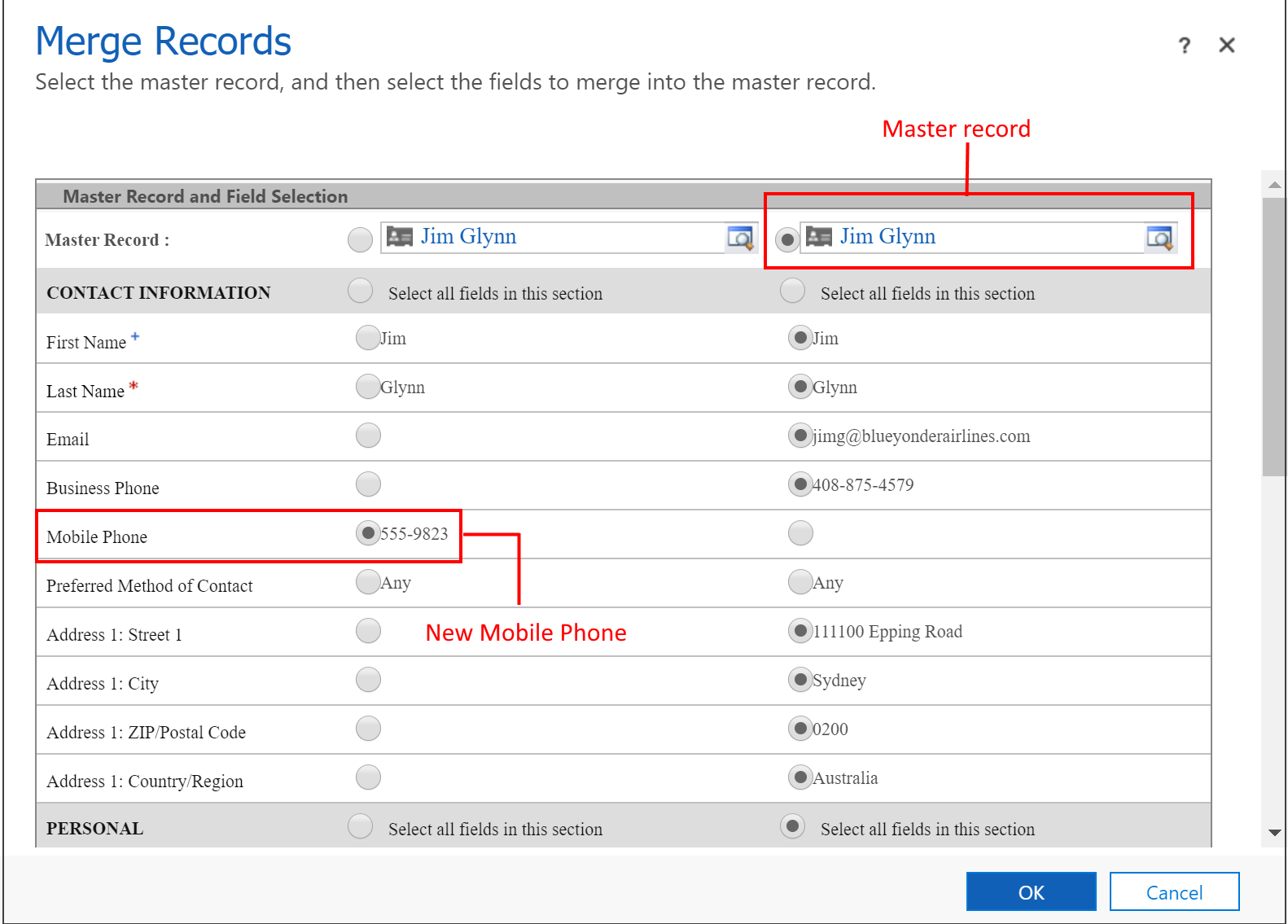
Nota
Hay tres situaciones en las que pueden encontrarse duplicados:
Cuando se crea o se actualiza un registro.
- Cuando utiliza Dynamics 365 for Outlook y pasa del modo desconectado al modo conectado.
- Cuando importa datos mediante el uso del Asistente para la importación de datos
Los duplicados no se detectan cuando combina registros, convierte un cliente potencial, guarda una actividad como completada o cambia el estado de un registro, como al activar o reactivar un registro.
Consulte también
Este tema se aplica a Dynamics 365 Customer Engagement (on-premises). Para la versión de Power Apps de este tema, consulte: Combinar registros duplicados
Los registros duplicados pueden introducirse en los datos cuando usted u otros usuarios escriben datos manualmente o importan datos en masa. Dynamics 365 Customer Engagement (on-premises) ayuda a abordar los duplicados potenciales mediante la detección de duplicados para registros activos como cuentas, contactos, y clientes potenciales. Al combinar un registro también se combinará cualquier registro relacionado o secundario. El administrador también puede configurar reglas de detección de duplicados para otras situaciones.
Por ejemplo, supongamos que introduce un registro de contacto, Jim Glynn, junto con un número de teléfono móvil. La regla de detección de duplicados descubre que usted ya tiene un registro similar, y muestra este cuadro de diálogo.
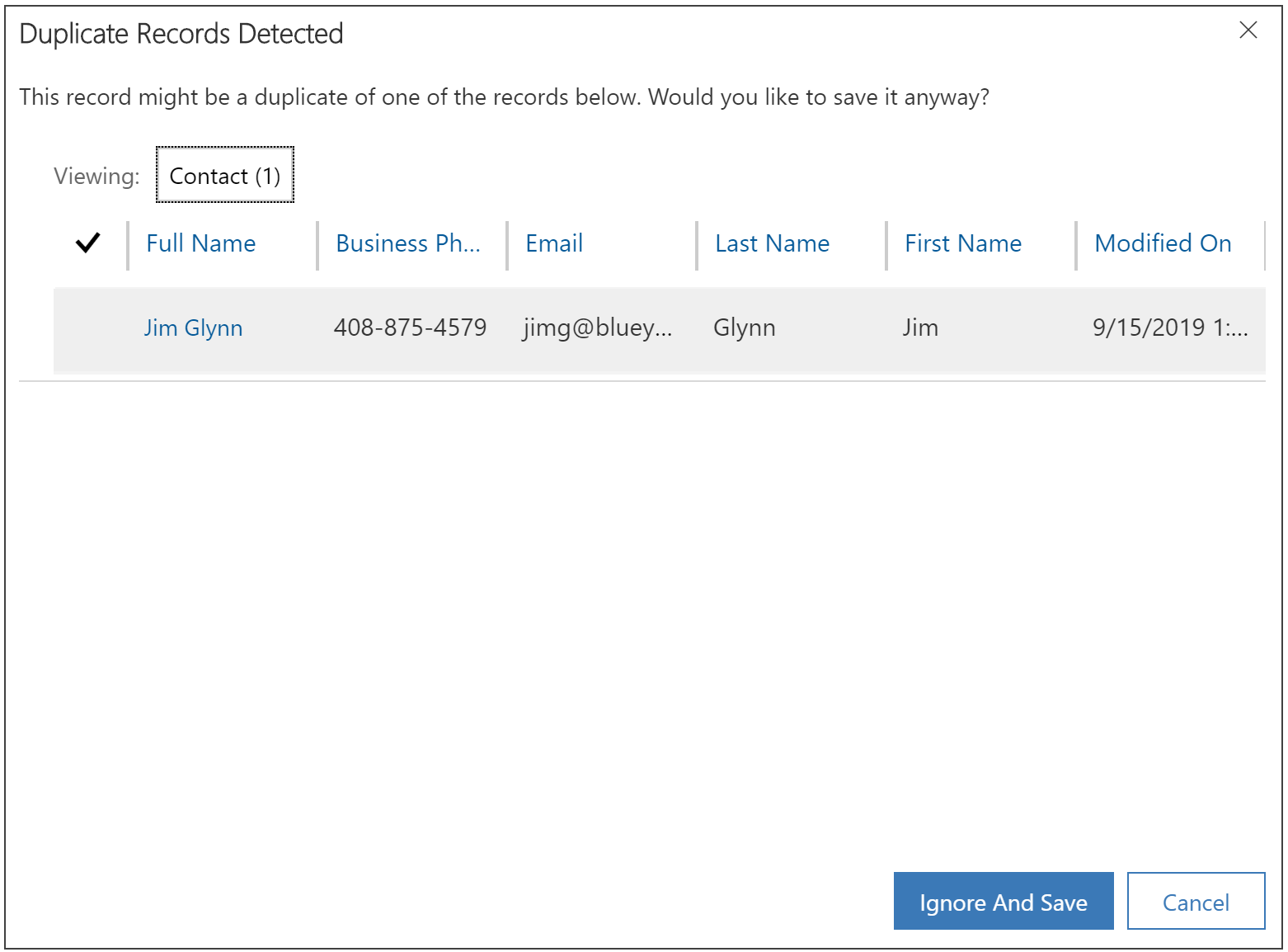
Usted no está seguro si se trata de un nuevo registro (uno que parece tener el mismo nombre que un contacto existente) o un duplicado, por lo que hace clic en Guardar.
Nota
Hay tres situaciones en las que pueden encontrarse duplicados:
Cuando se crea o se actualiza un registro.
Cuando utiliza Dynamics 365 for Outlook y pasa del modo desconectado al modo conectado.
Cuando importa datos mediante el uso del Asistente para la importación de datos
Los duplicados no se detectan cuando combina registros, convierte un cliente potencial, guarda una actividad como completada o cambia el estado de un registro, como al activar o reactivar un registro.
A continuación, vaya a la lista Mis contactos activos y vea que ahora tiene dos registros con el mismo nombre. Después de revisar los registros, determina que son duplicados que se deben combinar.
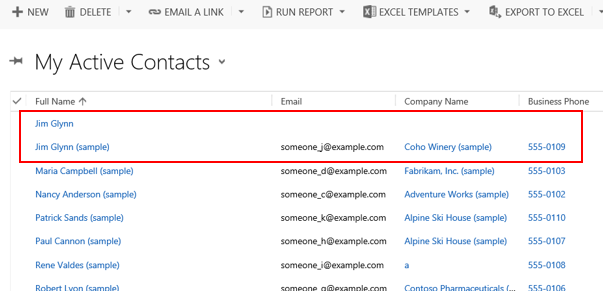
Dynamics 365 Customer Engagement (on-premises) incluye reglas de detección de duplicados para cuentas, contactos y clientes potenciales. Estas reglas están activadas automáticamente, de modo que no es necesario que realice nada para configurar la detección de duplicados para estos tipos de registros.
Nota
Si está disponible en el sistema, también puede comprobar si existen duplicados en otros tipos de registro, además de los contactos, cuentas y clientes potenciales. Consulte al administrador del sistema. Buscar el administrador o la persona de soporte de Dynamics 365 Customer Engagement (on-premises)
Combinar registros duplicados
Seleccione los registros duplicados, y después haga clic en Combinar.
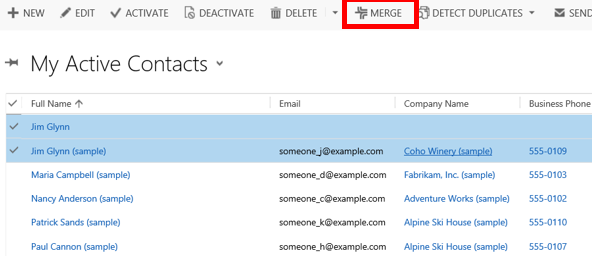
En el cuadro de diálogo Combinar registros, seleccione el registro maestro (el que desea mantener,) y seleccione cualquier campo en el nuevo registro que desea combinar en el registro maestro. Los datos de estos campos pueden reemplazar los datos existentes al registro maestro. Haga clic en Aceptar.
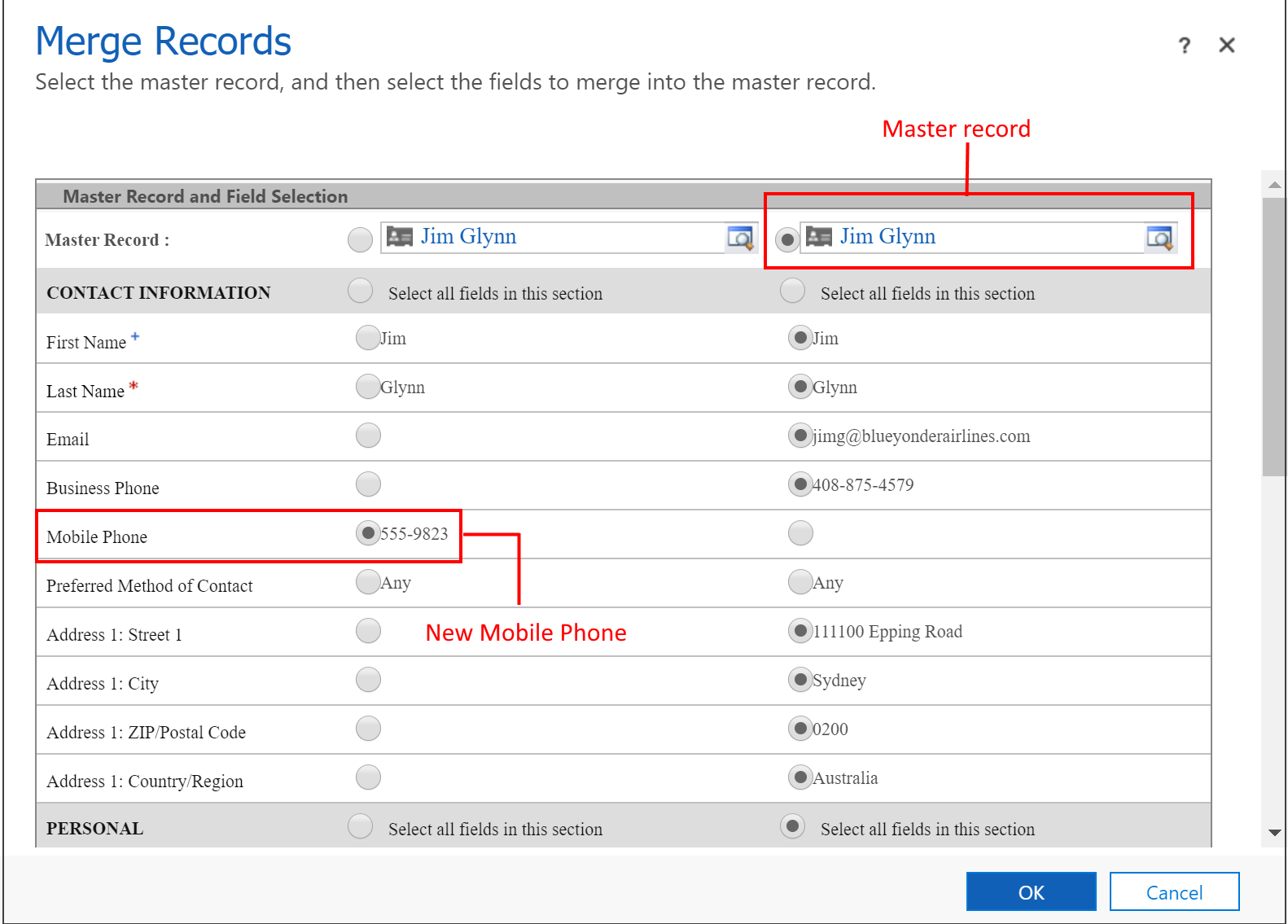
Nota
Los campos que se muestran en el cuadro de diálogo de combinación provienen del formulario predeterminado de la entidad. Hay tres situaciones en las que los campos de ese formulario aún no se mostrarán:
- Cuando ninguno de los registros que se fusionan tienen datos para el campo.
- Cuando un usuario no tiene acceso al campo debido a la seguridad a nivel de campo.
- Cuando un campo no está visible (esto puede deberse a que la celda o la sección no están visibles de forma predeterminada).
Consulte también
Comentarios
Próximamente: A lo largo de 2024 iremos eliminando gradualmente las Cuestiones de GitHub como mecanismo de retroalimentación para el contenido y lo sustituiremos por un nuevo sistema de retroalimentación. Para más información, consulta: https://aka.ms/ContentUserFeedback.
Enviar y ver comentarios de